簡介
本文說明如何在DX80和DX70終端上上傳背景影象(客戶牆紙)。
必要條件
需求
思科建議您瞭解以下主題:
- DX70、DX80端點
- CUCM(思科統一通訊管理器)
採用元件
本文件所述內容不限於特定軟體和硬體版本。
本文中的資訊是根據特定實驗室環境內的裝置所建立。文中使用到的所有裝置皆從已清除(預設)的組態來啟動。如果您的網路運作中,請確保您瞭解任何指令可能造成的影響。
設定
附註:背景影象的解析度必須為2985x1080畫素。
步驟1。若要將映像上傳到所有CUCM伺服器節點上,請執行以下步驟:
- 導航至Cisco Unified OS Administration > Software Upgrades > TFTP file management
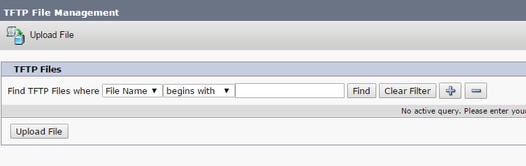
- 按一下Upload File按鈕,將開啟一個新視窗。按一下Choose File按鈕,然後選擇所需的影象。對於Directory,輸入值Desktops/2985x1080x24。單擊按鈕Upload File
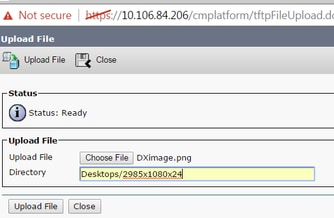
注意:您必須在已上載後台映像的所有CUCM伺服器節點上重新啟動TFTP服務。
步驟2.要在CUCM伺服器節點上重新啟動TFTP服務,請執行以下步驟:
- 登入到Cisco Unified Serviceability,然後導航到工具>控制中心 — 功能服務
- 從下拉菜單中選擇CUCM伺服器節點
- 在CM Services部分,選擇Cisco Tftp服務,然後按一下左上角的Restart選項
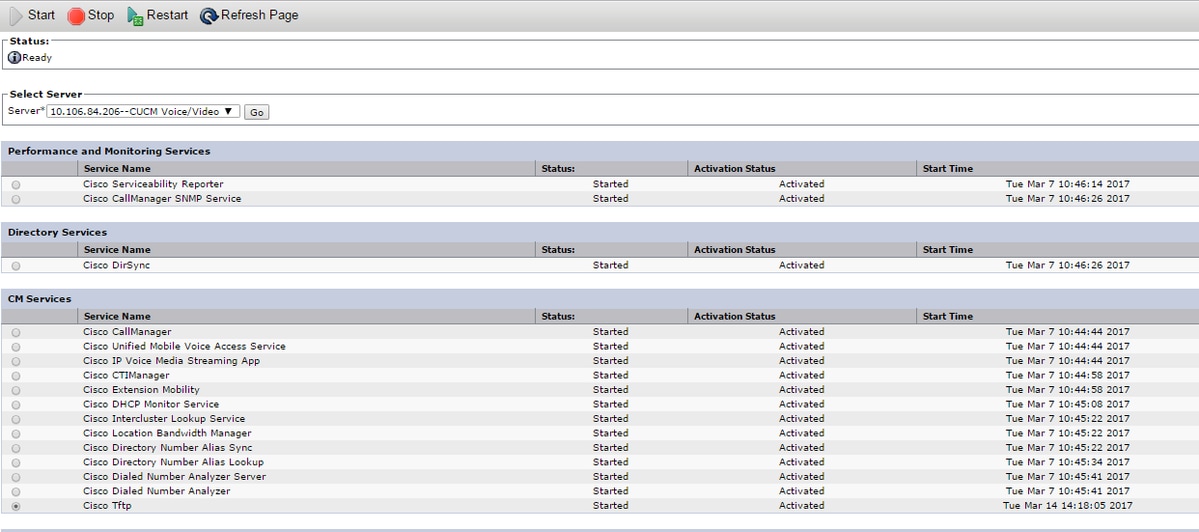
步驟3.登入到Cisco Unified CM管理,然後導航到Device > Device Settings > Common Phone Profile。選擇Standard Common Phone Profile。執行下列操作:

- 在Background Image欄位輸入影象的檔名為DXimage.png。在位於欄位右側的Override Common Settings覈取方塊處放置一個複選標籤

- 按一下「Save」,然後按一下「Apply Config」,以便應用變更
步驟4.在Cisco Unified CM管理下,導航到Device > Phone,然後選擇為其上傳映像的DX終端。
- 在下拉選單的Common Phone Profile欄位中選擇Standard Common Phone Profile
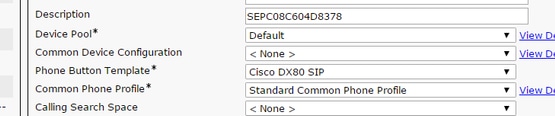
- 在Background Image欄位中,新增背景影象的檔名

- 按一下「onSave」,然後按一下「onApply Configure」,以便應用變更
驗證
背景影象現在應顯示在為其上載的DX終端上。
疑難排解
目前尚無適用於此組態的具體疑難排解資訊。